Crie um papel de parede com textura granulada no Photoshop
Miscelânea / / February 10, 2022

Dependendo do seu gosto, encontrar o papel de parede ideal para personalize seu computadorou smartphone pode ser a tarefa mais fácil do mundo ou uma das provações mais difíceis. Isso, claro, a menos que você possa fazer seu próprio papel de parede usando apenas o Photoshop e alguns minutos do seu tempo.
Naturalmente, existem inúmeros estilos que você pode escolher ao criar seu próprio papel de parede, então desta vez vamos começar simples e mostrar a você como criar um papel de parede com textura granulada que, embora básico, ainda pode parecer muito elegante e profissional.
Preparar? Vamos indo.
Passo 1: Primeiro, crie um novo documento no Photoshop. A largura e a altura são de acordo com suas necessidades específicas. Para este exemplo, como eu quero criar uma textura ricamente papel de parede do iPad, criarei um quadrado perfeito de 4.000 por 4.000 pixels.

Em seguida, desbloqueie a camada para que você possa trabalhar com ela clicando sobre ela no CAMADAS painel enquanto pressiona o botão Opção tecla do seu teclado.
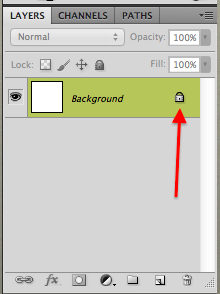
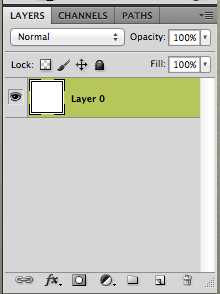
Passo 2: Agora é hora de dar ao seu papel de parede a cor que você gosta. Para fazer isso, primeiro clique na paleta de cores no canto inferior esquerdo da janela do Photoshop e faça sua seleção. Em seguida, use o Ferramenta Balde de tinta para preencher toda a tela com a cor selecionada.


Agora vamos criar outra camada, então para evitar confusão, nomeie esta (Planta nesse caso).
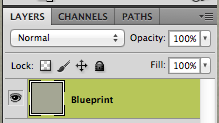
Etapa 3: Crie uma nova camada no CAMADAS painel e dê um nome a ele (neste caso, Camada de Efeito de Grão). Agora, com a camada selecionada no CAMADAS painel, pinte tudo na cor branca seguindo as mesmas instruções descritas acima.


Passo 4: Agora é hora de adicionar a textura granulada à sua camada. No menu do Photoshop, clique em Filtro, em seguida Ruído e finalmente em Adicionar ruído…
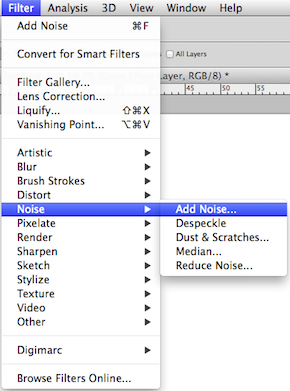
Na caixa de diálogo que aparece, use o controle deslizante para selecionar o nível de ruído que deseja em seu papel de parede. Na minha experiência, qualquer coisa abaixo de 50% deve ser mais que suficiente.

Etapa 5: Agora, se você ampliar a camada, notará que o ruído está saturado com cores diferentes.
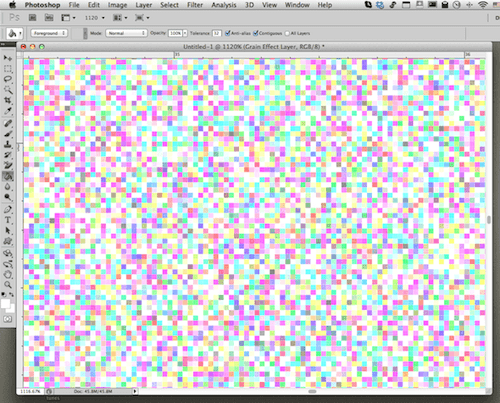
Você não quer isso, então para dessaturar o ruído da camada, você pressionará o botão Comando + Shift + U atalho de teclado no seu teclado.

Etapa 6: A seguir, use o Comando + I atalho no seu teclado para inverter todas as cores na sua camada de textura.

Etapa 7: Agora é hora de juntar tudo. Para isso, no CAMADAS painel ajustar o modo de mesclagem para Esquiva Linear.
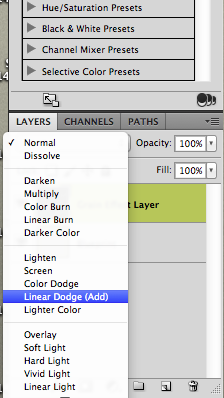
Em seguida, sinta-se à vontade para ajustar o Opacidade nível também, se você quiser. Pessoalmente, quero que a textura granulada se destaque, então deixei Opacity em 100%.
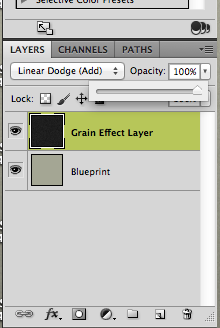
Como você pode ver, seu novo papel de parede está pronto para o horário nobre. Até agora a textura deve parecer incrível e incrivelmente detalhada. No entanto, existem ajustes opcionais que você pode adicionar ao seu papel de parede para dar uma aparência mais elaborada, se desejar.
Vamos iluminar uma seção do papel de parede como exemplo. Isso pode adicionar um toque agradável se você quiser destacar certas seções da tela inicial do seu desktop, tablet ou smartphone, por exemplo.
Etapa 8: Para fazer isso, primeiro selecione a área que deseja iluminar com sua ferramenta de seleção preferida e, em seguida, clique com o botão direito do mouse na área selecionada e escolha Pena das opções disponíveis.

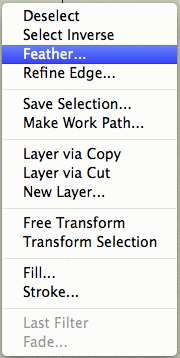
Depois de fazer isso, determine o raio da pena. Essas opções ajudam a suavizar o efeito de clareamento para que a mudança não pareça abrupta.

Etapa 9: A seguir no CAMADAS painel crie uma nova camada de ajuste de Curvas.

Aparecerá então uma espécie de gráfico que você pode manipular para aumentar ou diminuir o efeito em questão, deixando seu papel de parede ainda melhor.
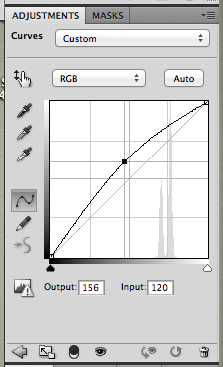

E aí vai. Agora você sabe como criar seu próprio papel de parede minimalista e elegante em apenas alguns minutos. Aproveitar!
Última atualização em 03 de fevereiro de 2022
O artigo acima pode conter links de afiliados que ajudam a dar suporte ao Guiding Tech. No entanto, isso não afeta nossa integridade editorial. O conteúdo permanece imparcial e autêntico.



